Восстановление цвета в области темных тонов
Фотографии, сделанные в темном помещении или на открытом воздухе при недостатке солнечного света, часто теряют цветовые оттенки в области теней. Рассмотрим методику, которая позволяет исправить этот дефект. Она состоит из последовательности элементарных операций, не требующих от пользователя специальных познаний из области цветового синтеза или владения непростой техникой настройки градационных кривых.
На рис. 5.44 показан типичный пример изображений такого типа. Точка, с которой выполнен снимок, находится в тени между скалами. Ситуацию осложнили и тучи, которые совершенно закрыли солнце и почти все яркие участки неба. В результате большая часть сцены оказалась в области глубоких теней и потеряла почти все, и без того небогатые оттенки красок.
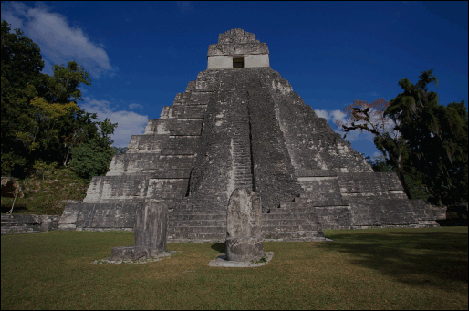
Рис. 5.44. Пример изображения с обесцвеченной темной областью
- Создадим дубликат слоя Background.
- Выделим на изображении область темных тонов. Эта почти неразрешимая задача для обычных инструментов выделения имеет в пакете Photoshop простое и эффективное решение. Для этого надо выполнить команду Select › Color Range (Цветовой диапазон) и в разделе Select диалогового окна выбрать раздел Shadows (Тени), как показано на рис. 5.45. Закончим работу с диалоговым окном команды после того, как получено искомое выделение.
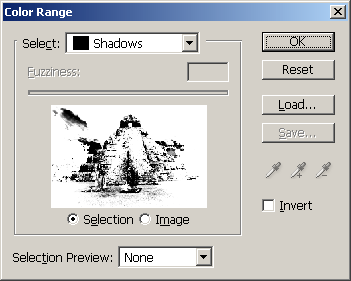
Рис. 5.45. Пометка темных областей - Закрасим помеченные области слоя-дубликата. Для этого требуется выполнить команду главного меню Fill и в разделе Contens выбрать тип заливки под названием 50% Gray (рис. 5.46). В результате все темные фрагменты скал, замка и большая часть неба будут закрашены серым цветом.
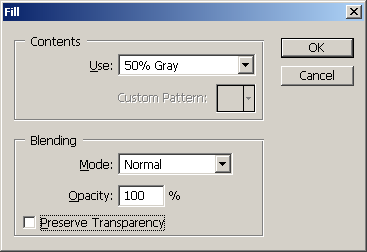
Рис. 5.46. Окраска выделенных областей
